こんにちは。スタッフの酒井です。
今日は、私の家でも大活躍しているスマート電球「Tapo(タポ)」の使い方をご紹介します。
スマート電球って「難しそう」「設定が面倒そう」と思われがちですが、Tapoならとてもシンプルです。
スマホ一つで照明のON/OFFや調光ができるだけでなく、タイマー設定や外出先からの操作も可能なんです。
■ Tapoスマート電球とは?
Tapoは、TP-Link社が提供するスマートホーム製品のブランドです。その中でもスマート電球は、「Tapo L530E」や「Tapo L510E」など、E26口金に対応したLED電球で、Wi-Fiに接続することで便利な操作が可能になります。
■ Tapo電球の主な機能
スマホでON/OFF操作
明るさ・色温度の調整(モデルによってはカラー変更も可)
スケジュール設定やタイマー機能
音声操作(Googleアシスタント/Amazon Alexa対応)
外出先からの操作
■ 初期設定の流れ(所要時間:約5〜10分)
① Tapoアプリのダウンロード
まずは「Tapo」アプリをスマートフォンにインストールします。App StoreまたはGoogle Playで「Tapo」と検索してください。
② アカウント作成
初めての方はTP-Linkのアカウントを作成します。メールアドレスとパスワードを登録するだけなので簡単です。
③ 電球を取り付ける
スマート電球を照明器具に取り付けて、電源をONにします。初回は点滅モードになります。
④ アプリで電球を追加
アプリを起動し、「+」ボタンからデバイスを追加します。Wi-FiのSSIDとパスワードを入力して、電球をネットワークに接続します。
⑤ 名前を付ける&グループ設定
電球にわかりやすい名前をつけましょう(例:「リビング照明」)。複数のTapo製品がある場合はグループにして一括操作もできます。
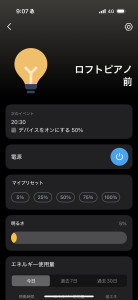
■ こんな使い方が便利です!
◎ 朝の目覚ましに
スケジュール機能を使って、朝6:00に明るくなるよう設定。自然な目覚めが叶います。明るさも設定できます。
◎ オフタイマー
同じスケジュール機能を使って、夜11:00に消灯するよう設定。本を読んだり動画を観ながら、万が一寝落ちしてしまっても勝手に切れてくれます。
◎ 留守中の防犯対策に
外出先からスマホで操作すれば、不在でも誰かがいるように見せることができます。
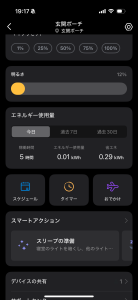
■ Tapoを使って感じたこと
正直、最初は「スマート電球っている?」と思っていました。でも一度使ってみると、その便利さに驚きました。
とくに寝たあとに照明を消すとき消し忘れても勝手に消えてくれてとても助かります。
また玄関ポーチの照明に使うとスケジュールで日没~日の出としておくと、季節の日没や日の出に合わせて
少しづつずらしてくれたりしてとても便利です。
設定も驚くほど簡単なので、「スマートホームは難しそう」と思っている方にこそ、Tapoはおすすめです。
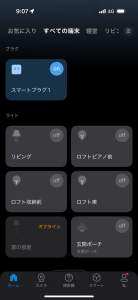
■ まとめ
Tapoのスマート電球は、
・ 設定が簡単
・ 日常がちょっと便利になる
・ コスパも良い(1,500円前後〜)
という三拍子が揃ったアイテムです。
スマートホームに興味があるけれど何から始めていいかわからないという方、まずはTapo電球からスタートしてみてはいかがでしょうか?
最初の設定さえクリアすれば、後はとても簡単です。
酒井敬洋
最新記事 by 酒井敬洋 (全て見る)
- 2025年、自宅の紅葉が見頃を迎えました! - 2025年12月4日
- 京町家リノベーション - 2025年10月20日
- ジャン=ミシェル・フォロン展 - 2025年6月10日
